| Главная » Файлы » Уроки » Уроки по MMD |
|
Описание: Создание анимации для MMD (MikuMikuDance) с нуля используя Kinect!
Модель Kinect, которая будет работать на компьютерах, - это модель KinectLPF-00006, которая является моделью Kinect Adventures . Другие модели, в том числе Xbox One Kinect, не работают на MMD, поскольку отсутствует совместимость программного обеспечения.
Если вы выполните базовую установку Microsoft, https://www.microsoft.com/en-au/download/details.aspx?id=44561 , Kinect для Windows SDK, которая является официальной установкой, Kinect будет установлен на вашем компьютере. Но эта установка не совместима с MMD !
Кажется, мой метод совместим только с компьютерами под управлением Windows XP, Vista и 7.
1. Прежде всего, штекер на
Когда ваш компьютер скажет, что обнаруженные устройства не поняты или не распознаны. В диспетчере устройств у них обоих будет желтый вопросительный знак рядом с ними в разделе USB-порт.
Проверьте, мигает ли на Kinect зеленый свет. Если это так, то значит он работает правильно. Если это не так, то проверьте соединение еще раз. 2. Далее Вам нужно будет загрузить это программное обеспечение: обязательно установите его в порядке, указанном ниже. 1) Загрузите это как папку и распакуйте её: SensorKinect-unstable 3. Теперь перейдите в диспетчер устройств и перейдите в раздел USB, где вы увидите свой датчик Kinect, монитор и стандартный USB-концентратор. Удалите их, за исключением общего USB-концентратора и отключите ваш USB-адаптер. Подключите его снова… и щелкните правой кнопкой мыши на мониторе, чтобы обновить драйвер, вам будет предложено найти оборудование драйвера на вашем компьютере, перейдите в папку Sensor Kinect: перейдите в папку «Platform» -> «Win32» и нажмите «ОК», затем начнется установка драйверов, сделайте то же самое для датчика. 4. Теперь установите OpenNI как обычно. 5. Теперь перейдите к файлам вашей программы на диске C и найдите папку OpenNI, затем перейдите к samples -> bin -> и удалите файл NiUserTracker.exe. Цель этого состоит в том, чтобы вы могли видеть свою комнату, когда вы используете Kinect в MMD. Вам не нужно удалять это, если вы не хотите. 6. Теперь откройте папку DxOpenNI и скопируйте файлы DxOpenNI.dll и SamplesConfig.xml и вставьте их в папку данных MMD. 7. Перезагрузите компьютер, чтобы можно было запустить его заново, прежде чем открывать MMD. Теперь откройте MMD, введите модель в режиме модели, выберите все кости ваших моделей, щелкните вкладку захвата движения и нажмите Kinect! Теперь давайте сделаем простой захват движения!
Как использовать Kinect: Когда вы нажмете на Kinect на вкладке захвата движения, появится другая кнопка с надписью «Начать запись», нажмите на нее, и она начнет обратный отсчет 3, 2, 1, и после этого пойдет запись, пока вы не нажмете «Остановить запись». Получайте удовольствия, создавая свои собственные анимации для MMD (MikuMikuDance) Если у Вас что то не выходит, то попробуйте изучить похожий урок тут - Англоязычная версия этого урока (оригинал) находится здесь - |
ПРОДАЕТСЯ САЙТ MIKUMIKUDANCE.RU
Здравствуйте, уважаемые пользователи нашего сайта!
К сожалению, мы вынуждены сообщить Вам о том, что больше не имеем возможности содержать данный сайт.
Проблемы с деньгами. Наш старый друг, который содержал данный сайт, больше не может этого делать.
Мы пытались найти новых спонсоров, но не вышло. С правой стороны сайта Вы можете видеть блок "Поддержать проект", за пол года им так никто и не воспользовался. Видимо мы развивали сайт напрасно?
Нам жаль, но если до конца месяца мы не наберем сумму в 3000 рублей, нам придется продать сайт, более того если не найдется покупатель, то мы будем вынуждены, просто удалить этот сайт.
Есть три пути.
1. Нам удается накопить на пожертвованиях и сайт начинает вновь развиваться.
2. Сайт продается и его судьба не ясна.
3. Сайт удаляется.
О первом варианте.
За пожертвования у нас есть вознаграждение.
* от 300 руб. мы предоставляем доступ к копилки моушенов, включая те, которых больше нигде нет и др.
*от 600 руб. вип аккаунт на нашем сайте, Вам станут доступны закрытые разделы сайта, в которых хранятся сотни сцен, моделей, моушенов, уроков, аксессуаров и др.
*от 1000 руб получите все выше изложенное + вы сможете заказывать бесплатно видео уроки по ммд, такие как - создание анимации с нуля, создание сцены с нуля, создание костей и д.р)
* от 1500 руб получите все вышеизложенное + создадим для вас 4 минуты анимации.(возможно больше, зависит от сложности)
О втором варианте.
Цена сайта 3000 рублей, покупая вы получаете весь комплект и становитесь босом.
О третьем варианте.
Смерть сайта.
Если желаете помочь то пройдите по этой ссылке - https://mikumikudance.ru/forum/6-2-1#5
Если желаете купить сайт, то пишите сюда - https://mikumikudance.ru/forum/6-3-1
Случайные материалы:
| Всего комментариев: 0 | |
|
| |



 Kinect не может быть использован для подключения к ПК сразу, вам нужно будет купить адаптер. Для вашего Kinect 360 необходим специальный USB-адаптер переменного тока для подключения к вашему компьютеру.
Kinect не может быть использован для подключения к ПК сразу, вам нужно будет купить адаптер. Для вашего Kinect 360 необходим специальный USB-адаптер переменного тока для подключения к вашему компьютеру.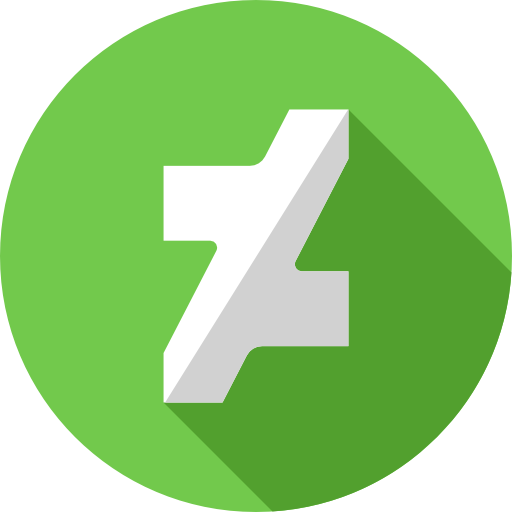

1.Если под каким-то файлом Вы не можете найти ссылку на загрузку, то отключите дополнение "АНТИРЕКЛАМА" в вашем браузере
Правила публикации комментариев:
1. Запрещено оскорблять, унижать в грубой форме других пользователей.
2. Мат и грубые слова запрещены, даже в скрытой форме, для этого существуют масса слов которые заменяют мат.